AirPrintで白黒印刷するには
Section 4 プレゼンテーションの印刷
最終更新日時:2024/10/24 20:48:52
AirPrintでグレースケール印刷するには、[ファイル]をタップして[印刷]を選択し、[AirPrint]を選択してプリンタを指定した後、[カラーでプリント]のスイッチをオフにします。白抜き文字も含めてすべての文字を黒で印刷する場合は、[レイアウトオプション]の[ページの色]で[単純白黒]を選択します。
はじめに
PowerPointでは、「カラー」「グレースケール」「単純白黒」の3パターンの色の印刷方法があります。「グレースケール」の場合は黒インクだけで濃淡を段階的に表現され、「単純白黒」印刷にすると、文字がすべて黒になり、全体が白黒で印刷されます。つまり、グレースケールの場合は白抜き文字はそのスタイルが維持されますが、単純白黒は白抜き文字が黒になって、その背景色が濃い場合は白に反転されます。
- カラー(既定)
- [カラーでプリント]のスイッチをオン
[レイアウトオプション]の[ページの色]で[色]を選択 - グレースケール
- [カラーでプリント]のスイッチをオフ または
[レイアウトオプション]の[ページの色]で[グレースケール]を選択 - 単純白黒
- [レイアウトオプション]の[ページの色]で[単純白黒]を選択
[レイアウトオプション]の[ページの色]で[色]を選択したままでも、[カラーでプリント]のスイッチをオフにすることで、グレースケールになります。ちなみに[ページの色]一覧の[色]と表記されているのは、日本語表記バグでしょう。正しくは[カラー]となります。
AirPrintでグレースケール印刷
 [ファイル]をタップします。
[ファイル]をタップします。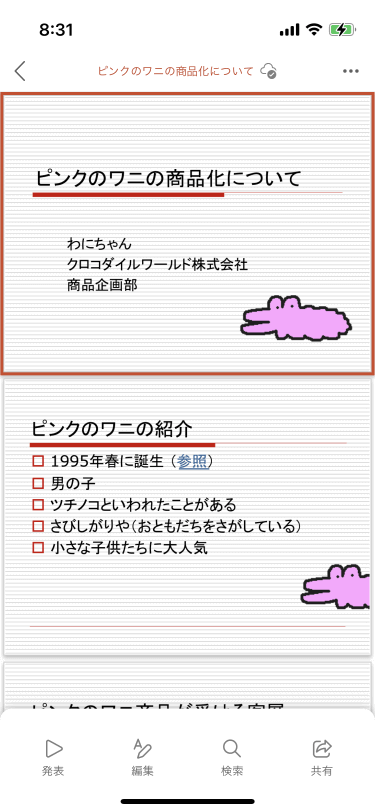
- [印刷]を選択します。
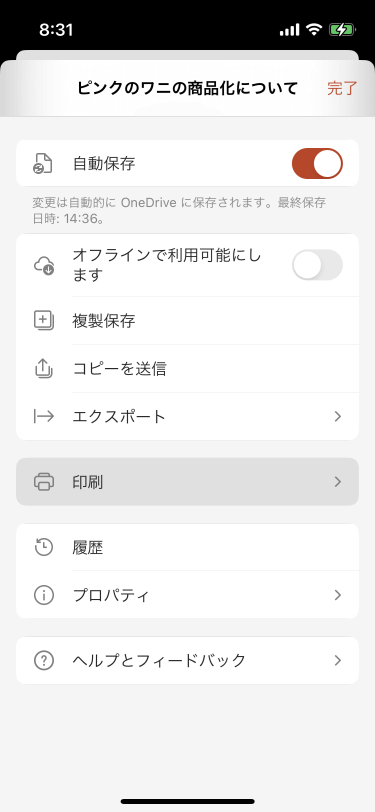
- [AirPrint]を選択します。
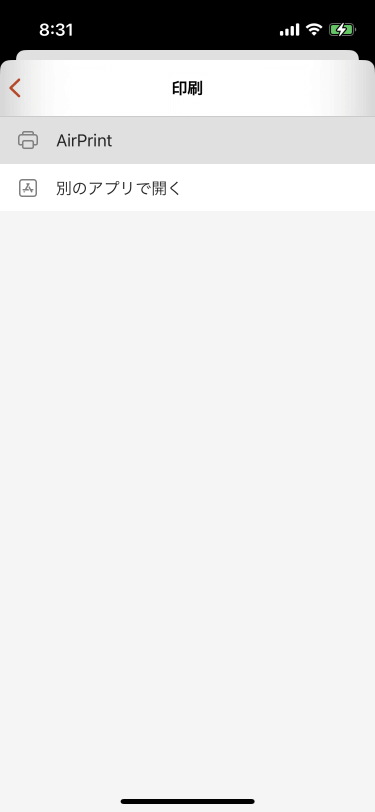
- 印刷のレイアウト、ページの向きなどのオプションを選択し、[次へ]をタップします。
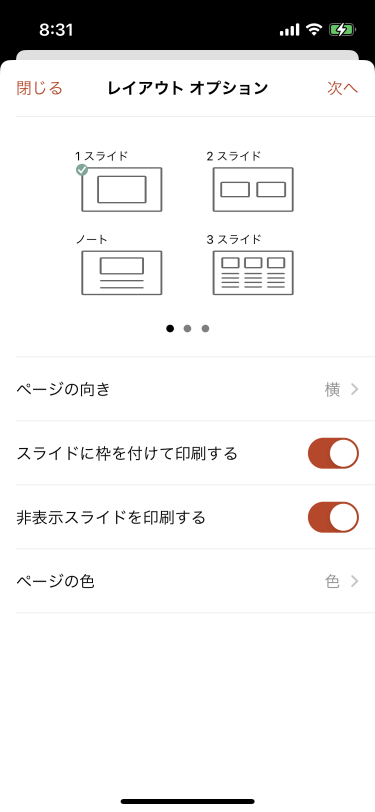
- プリンタを選択します。「プリンタが選択されていません」と表示されている場合は下の図のようにタップします。
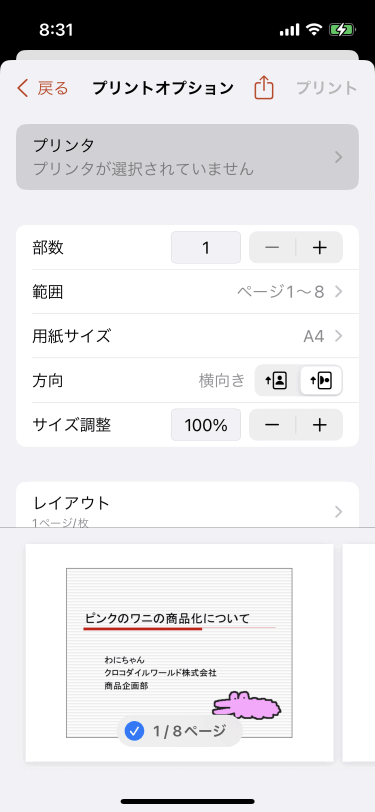

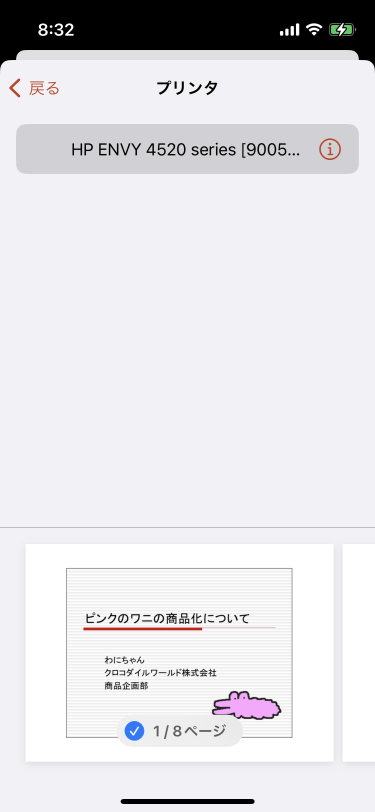
- [カラーでプリント]のスイッチをオフにします。
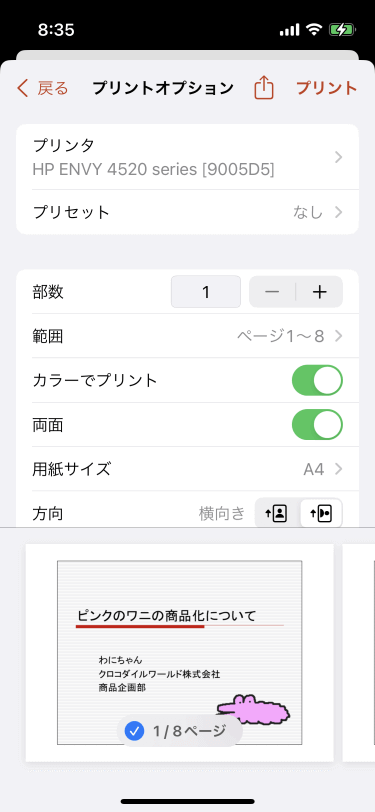
- プレビュー画面がグレースケールになったことを確認して[プリント]をタップするとOKです。
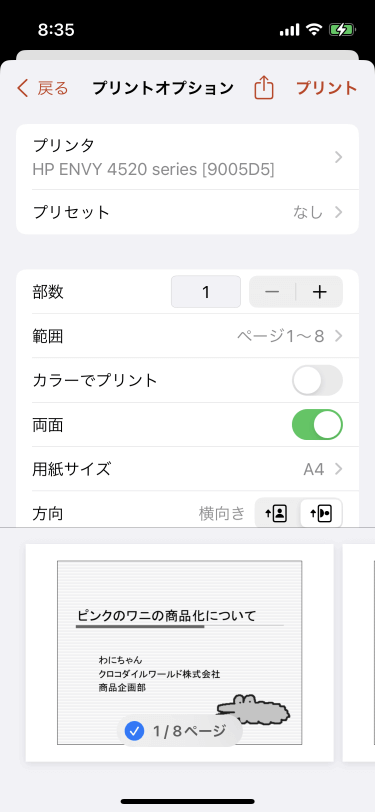
単純白黒で印刷
- [レイアウトオプション]の[ページの色]をタップします。
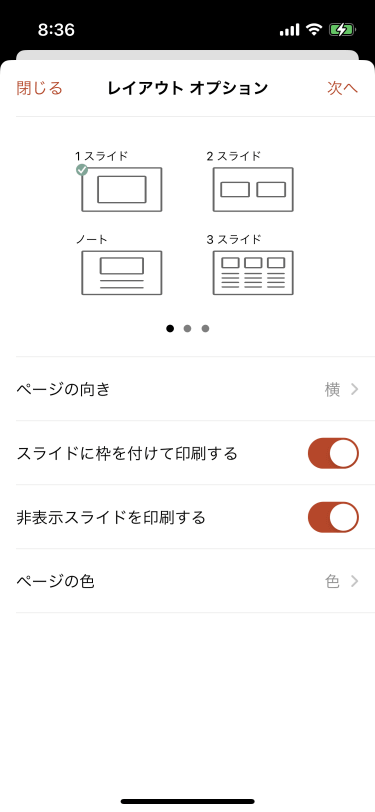
- [単純白黒]を選択します。
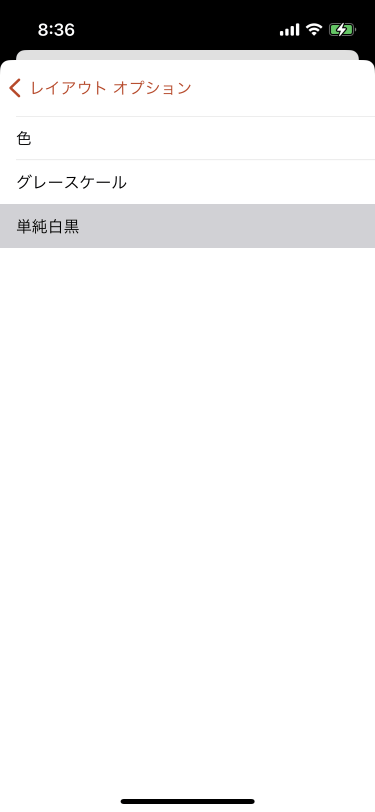
- [ページの色]が「単純白黒」になったことを確認して[次へ]をタップします。
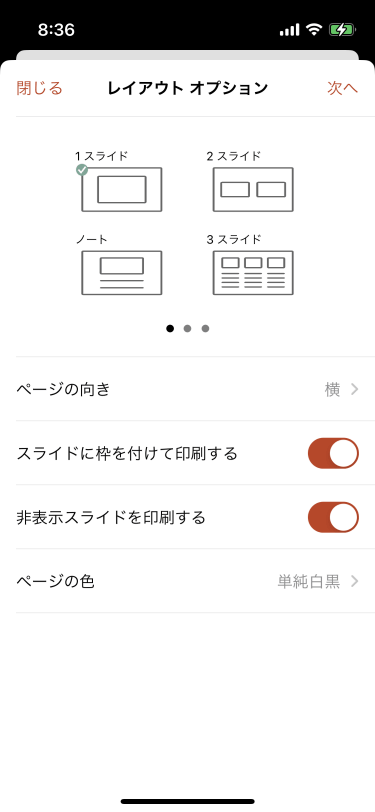
- 白抜き文字が黒になって、その背景色が濃い場合は白に反転されました。
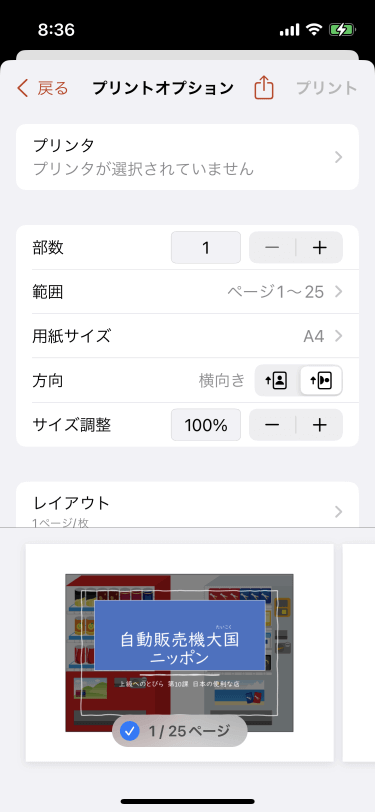

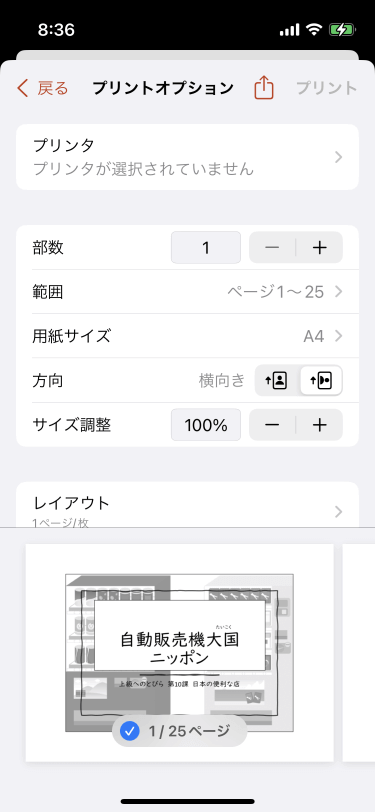
※執筆環境:PowerPoint for iPhone バージョン 2.71
INDEX

